使用官方推荐的工具——macOS 内置的 "Boot Camp" 来在 MacBook Pro 上安装 Windows 双启动,是一个相对简单且可靠的方法。下面是详细的步骤,力求清晰易懂,让你“一学就会”。
"重要前提与准备:"
1. "备份数据!" 在进行任何系统分区或安装之前,务必备份你的 macOS 系统和重要数据。这能防止数据丢失。
2. "Windows 镜像文件:" 你需要一个 "Windows 11" 或 "Windows 10" 的官方 ISO 镜像文件。你可以从微软官网免费下载。请确保下载的是适合你需求的版本(如 Home 或 Pro)。
3. "至少 64GB 可用存储空间:" Windows 安装后需要空间,建议有更多(如 100GB 或以上)。
4. "管理员权限:" 你需要你有访问 Mac 的管理员权限。
5. "稳定的网络连接(可选但推荐):" 下载 Windows ISO 时可能需要网络。
"详细步骤:"
"第一步:检查系统要求与更新"
1. "检查兼容性:" 确认你的 MacBook Pro 型号支持 Boot Camp。绝大多数近几年的 MacBook Pro 都支持。可以在 Apple 官网查找你的型号或查阅 Boot Camp 的官方文档确认。
2. "更新 macOS:" 打开 "系统偏好设置" -> "软件
相关内容:
最近将一台10年前的苹果笔记本做成了MacOS和Windows双启动,以解决同时使用Windows下应用软件的需要。安装MacOS和Windows双启动,网上有很多方法,其中官方提供的方法最为简易可靠,下面将安装过程详细图文表述,如果你对此有兴趣,按本文操作,也能轻松搞定。
先看一看安装双启动后的界面长什么样:
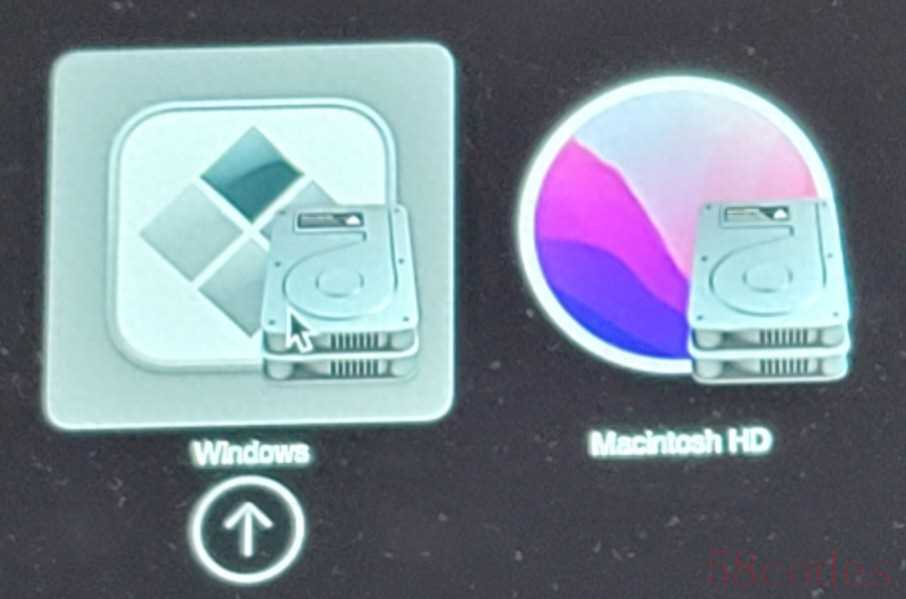
打开苹果Macbook Pro笔记本电脑后,会出现2个启动选项,点击分别进入MacOS或Windows。
下面一步一步来安装:
1.0 下载Windows10系统安装文件,保存在电脑硬盘的文件夹下。MacOS默认可安装Windows10系统,Windows11装不了。
1.1 安装过程中要接好电源线,保证充足供电。
1.2 安装过程要有线或无线连接网络,确保能从网络下载程序。
2.0 开始动手操作,点击启动台。
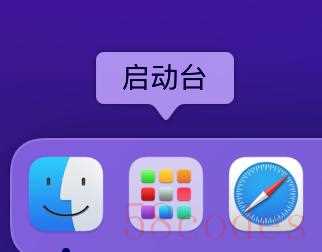
2.1 在上方搜索栏输入:bootcamp,找到启动转换助理,如下图:

2.2 点击打开启动转换助理。
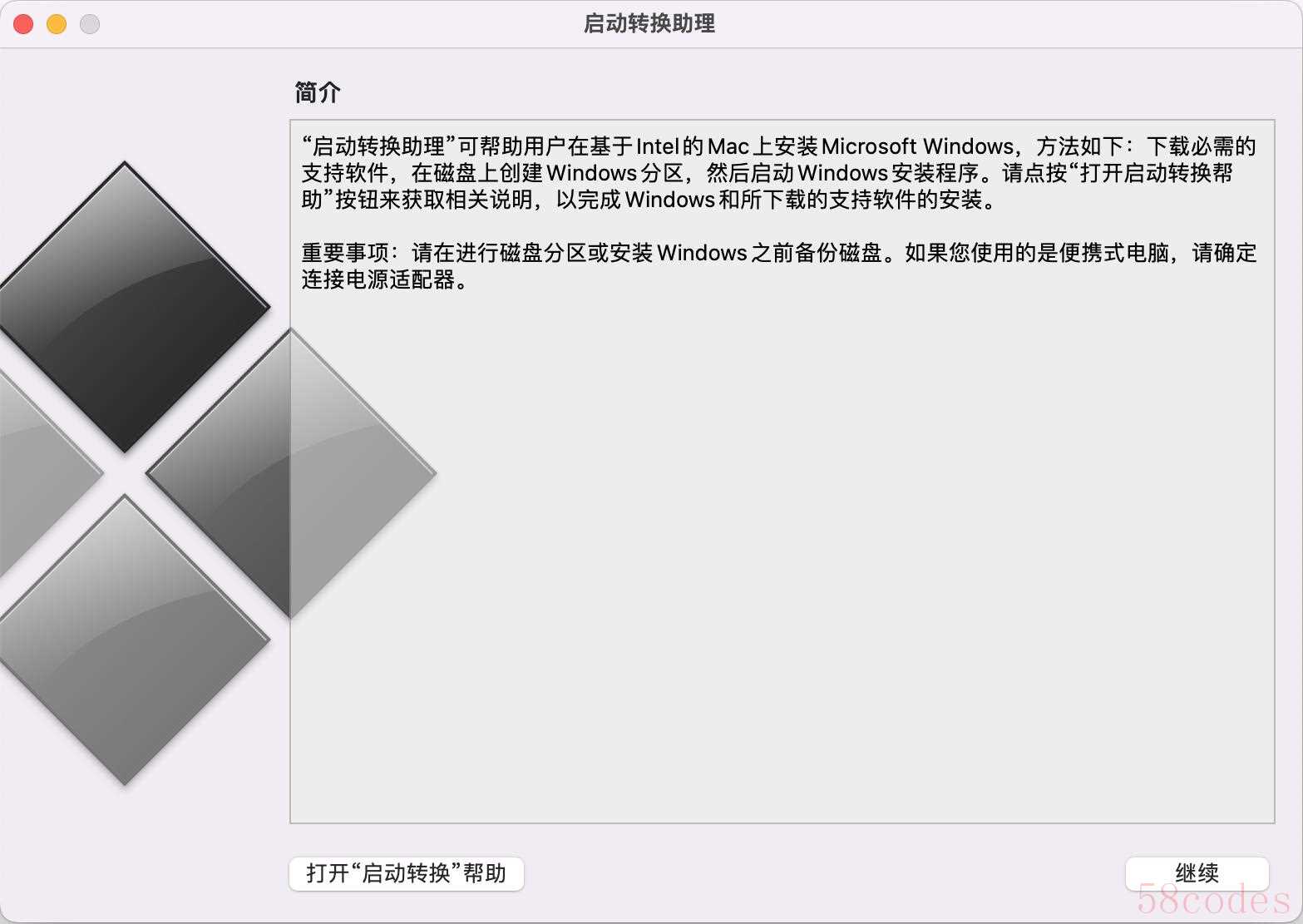
2.3 点击继续,选择下载好的Windows10.iso安装包文件,用鼠标拖动调整Windows安装盘大小,如下图:
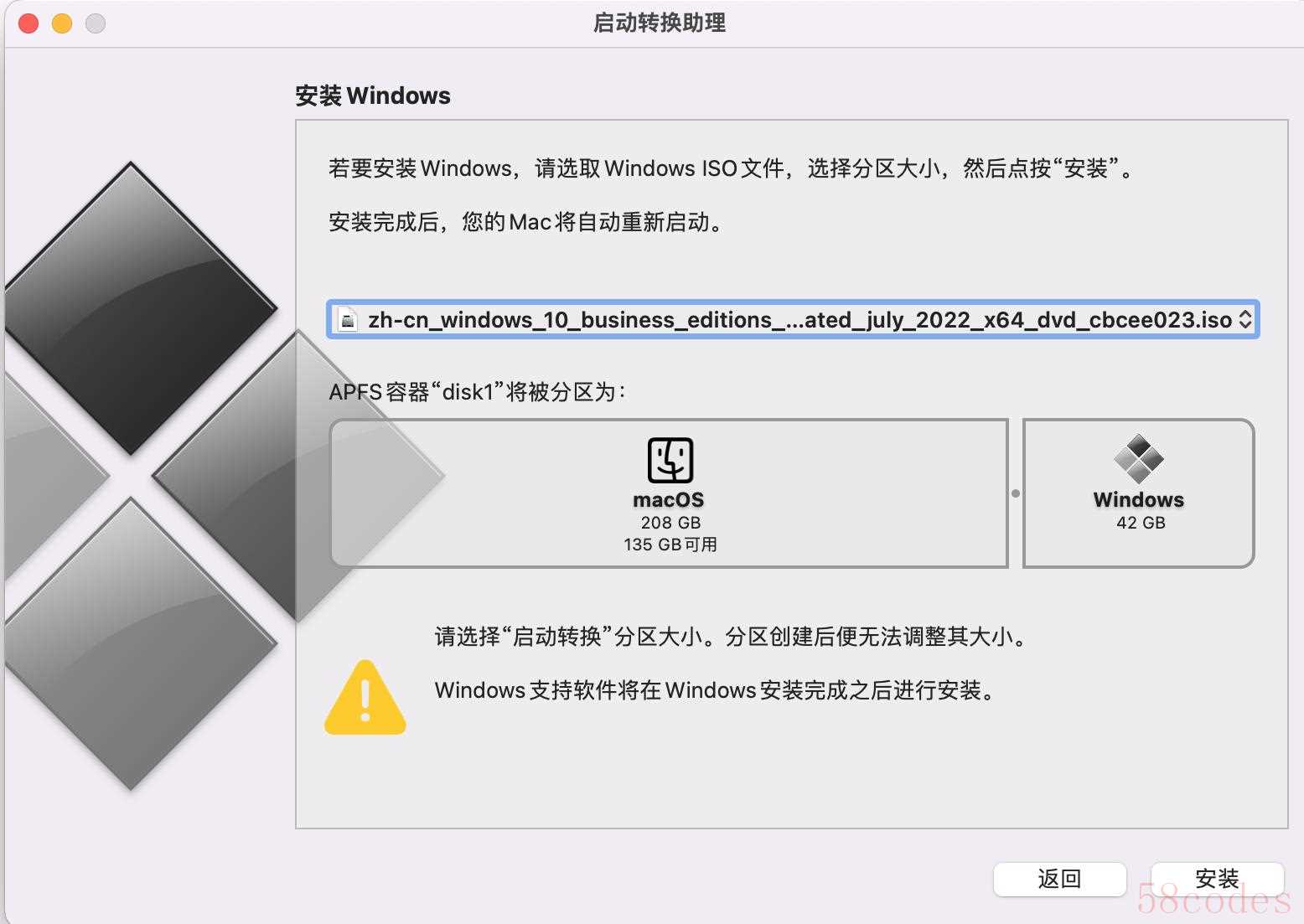
2.4 点击安装,启动转换助理进入安装Windows系统进程。
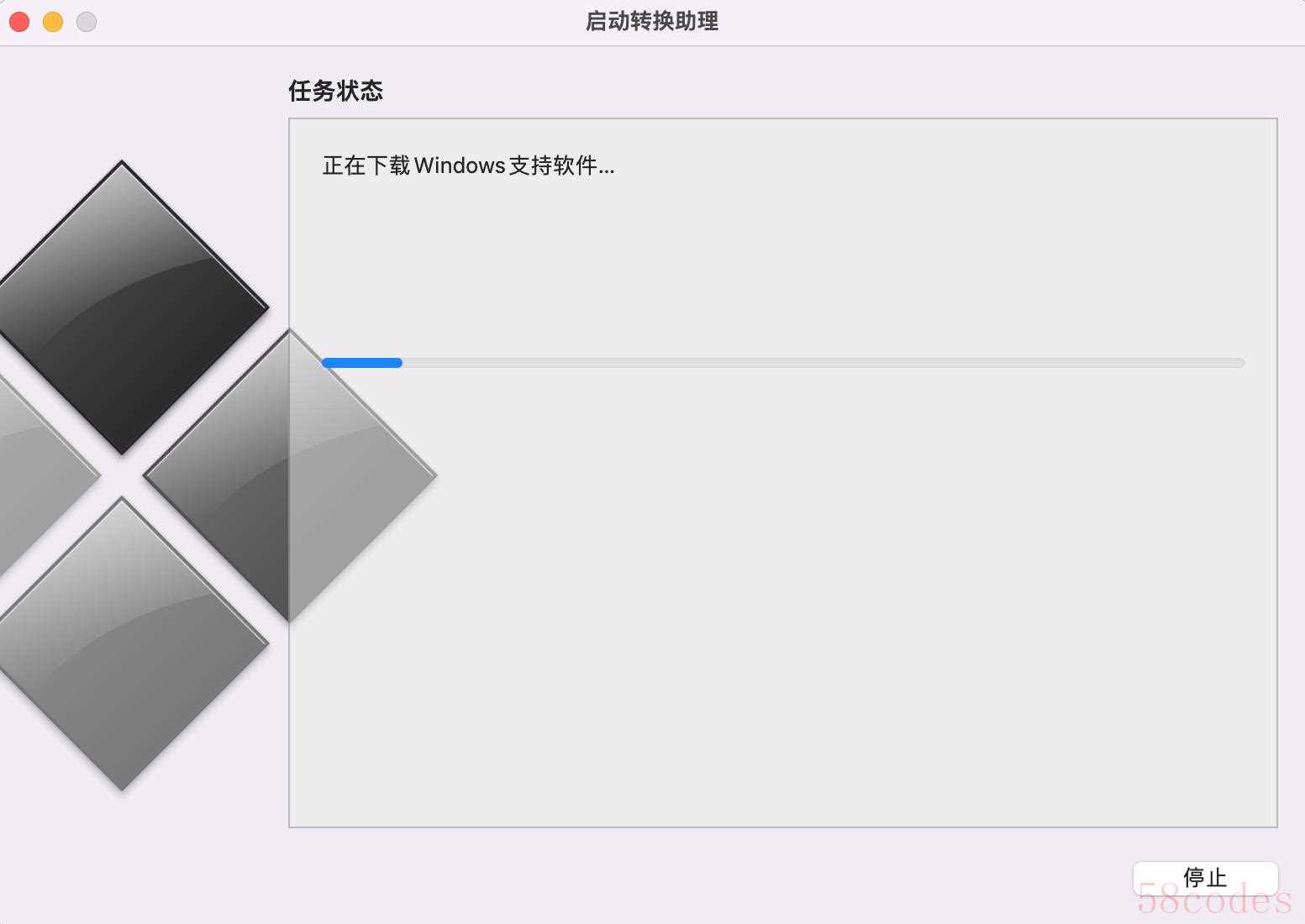
2.5 按提示点击下一步。
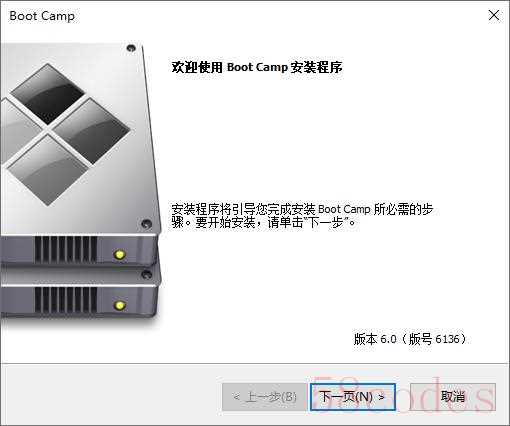
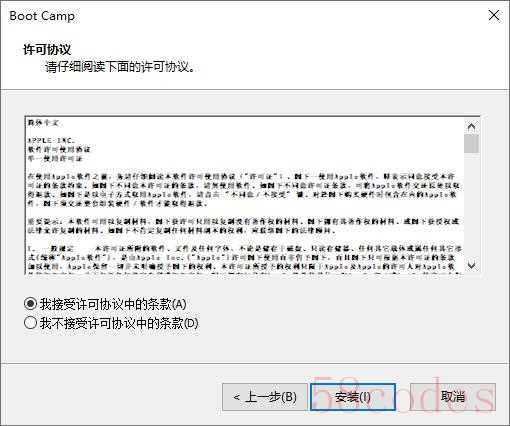
3.0 安装到此界面时,选择要安装的Windows10版本,可选专业版或其他。
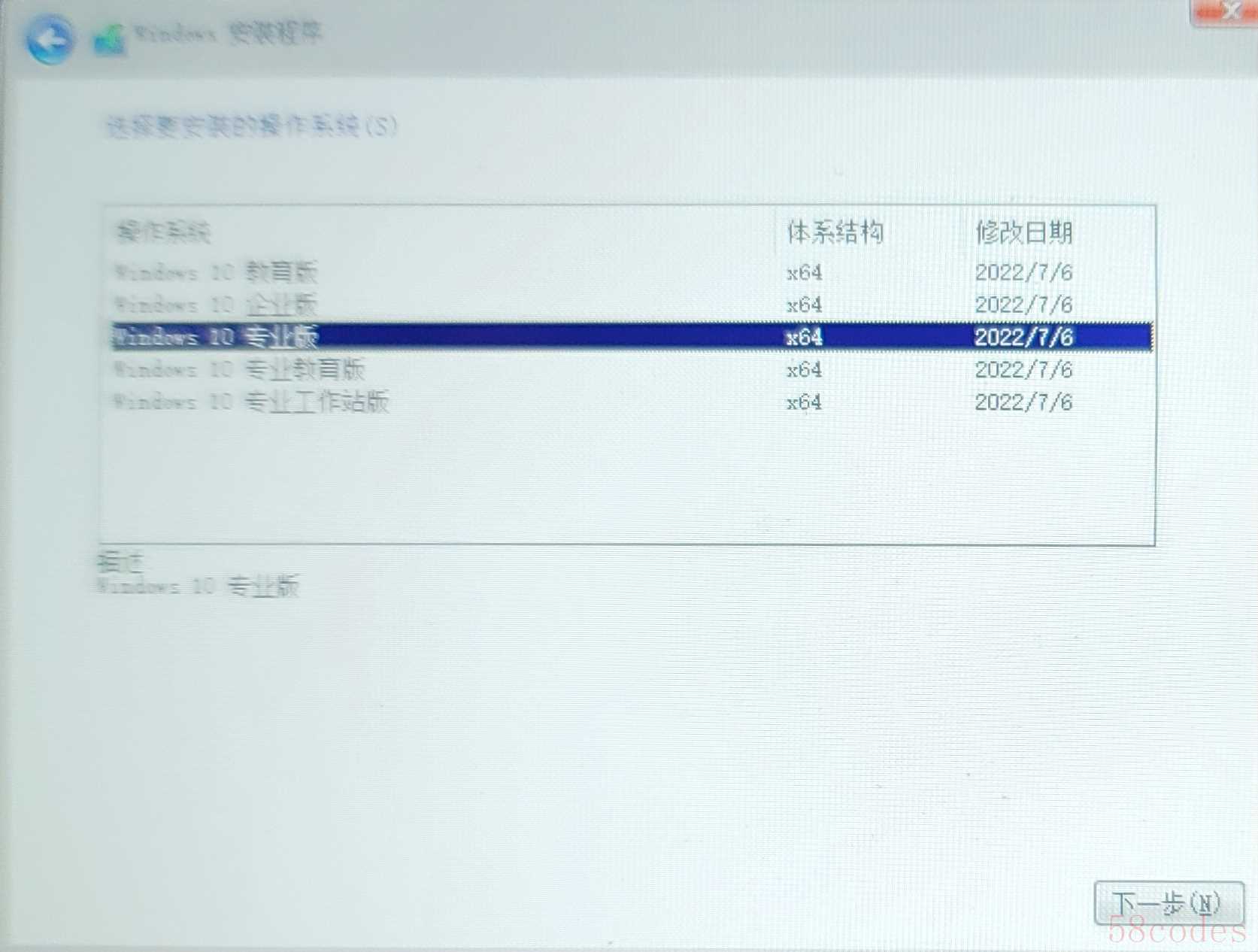
3.1 此界面用默认安装位置,点击下一步,如下图:
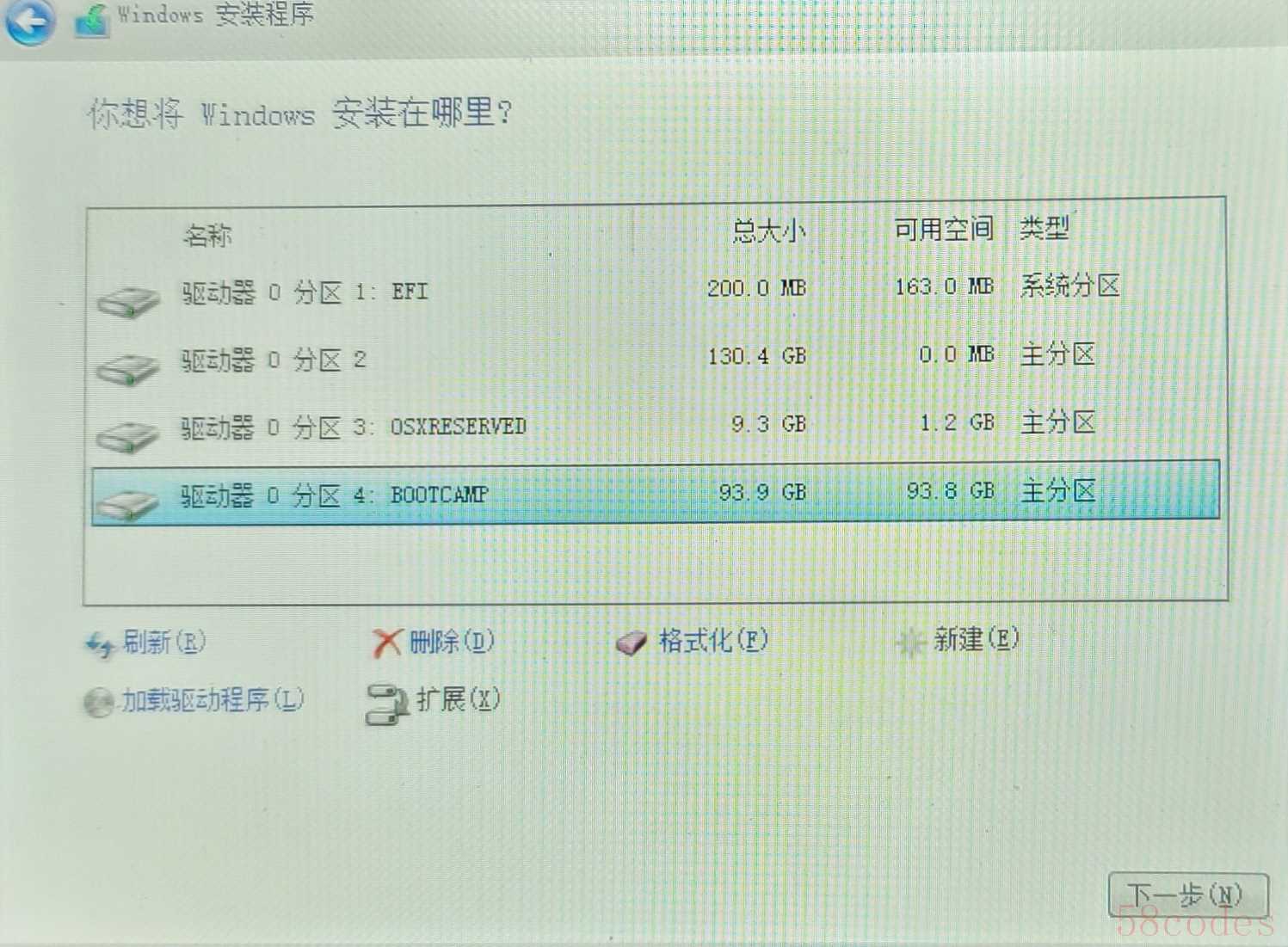
3.2 Windows系统开始安装了,等待安装进程运行完成。
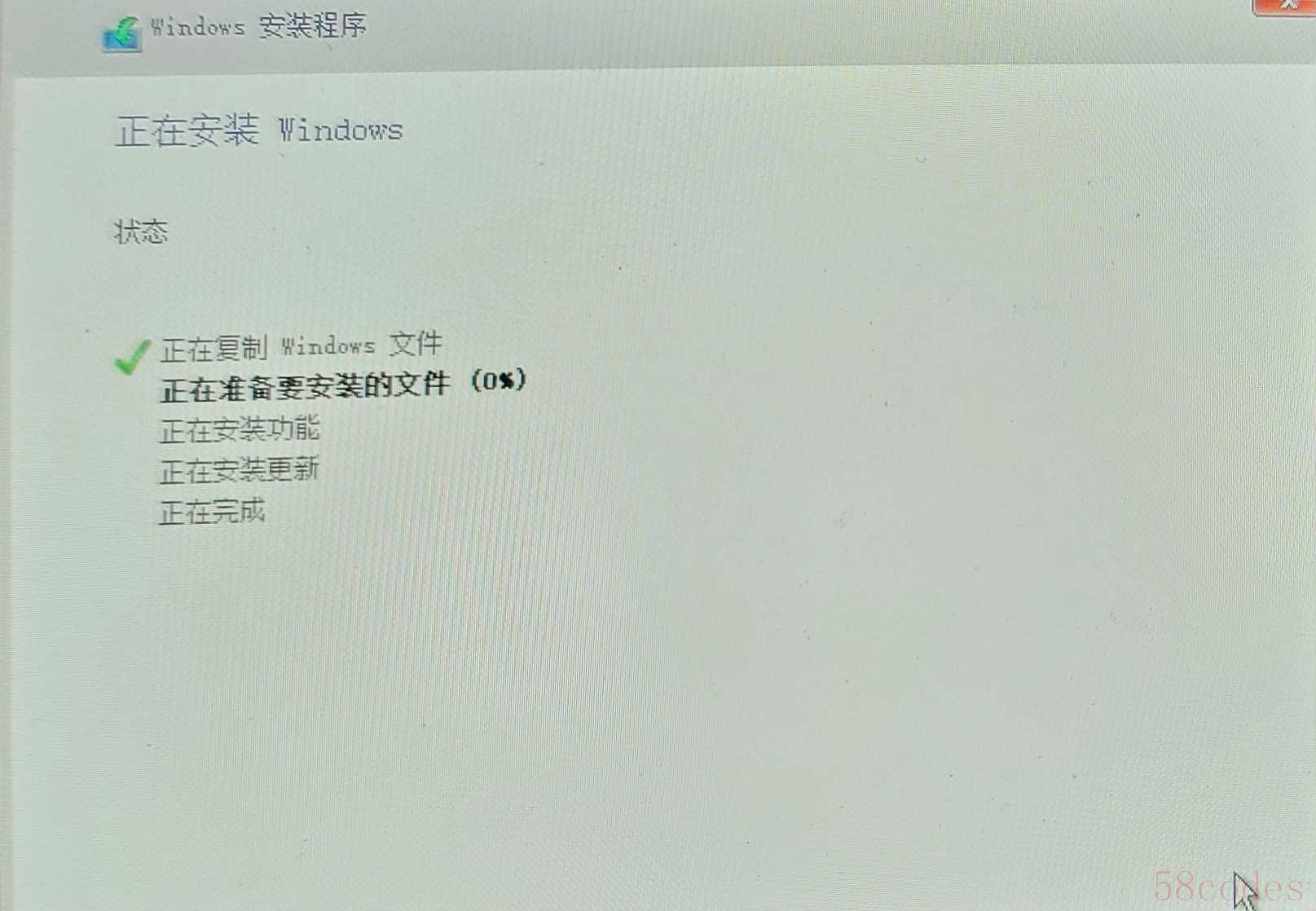
3.3 安装过程有2次自动重启,到此,Windows系统已安装完成,点击完成。
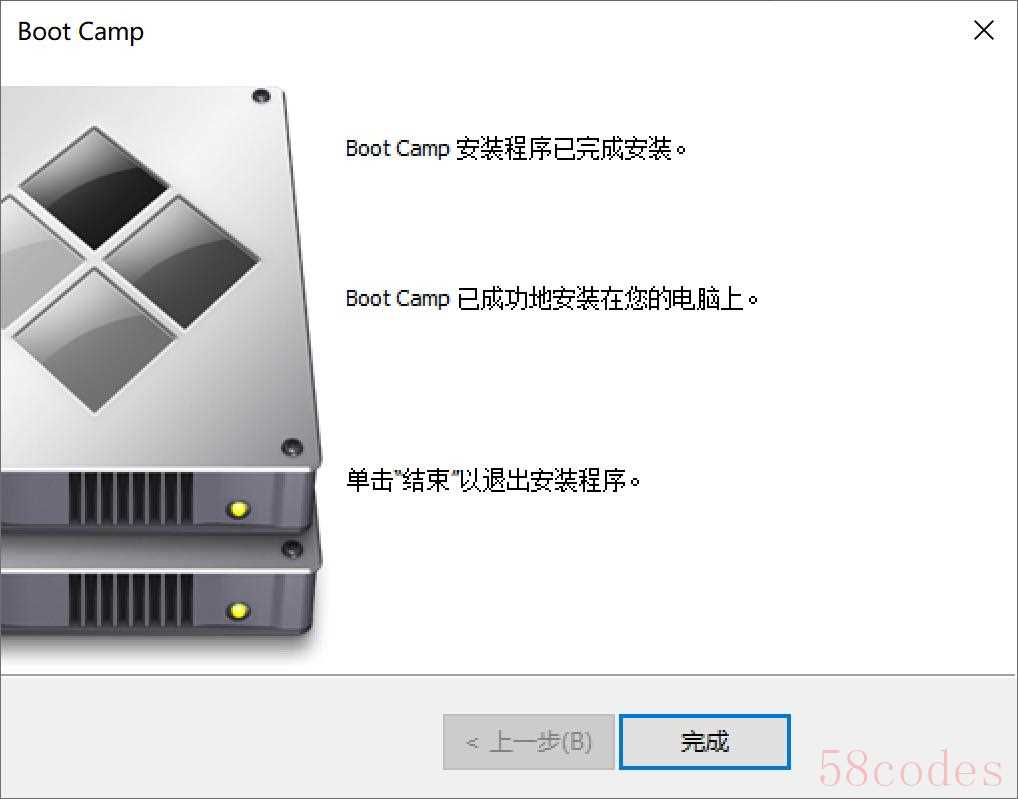
3.4 系统重启后,就可以看到Windows10界面了。
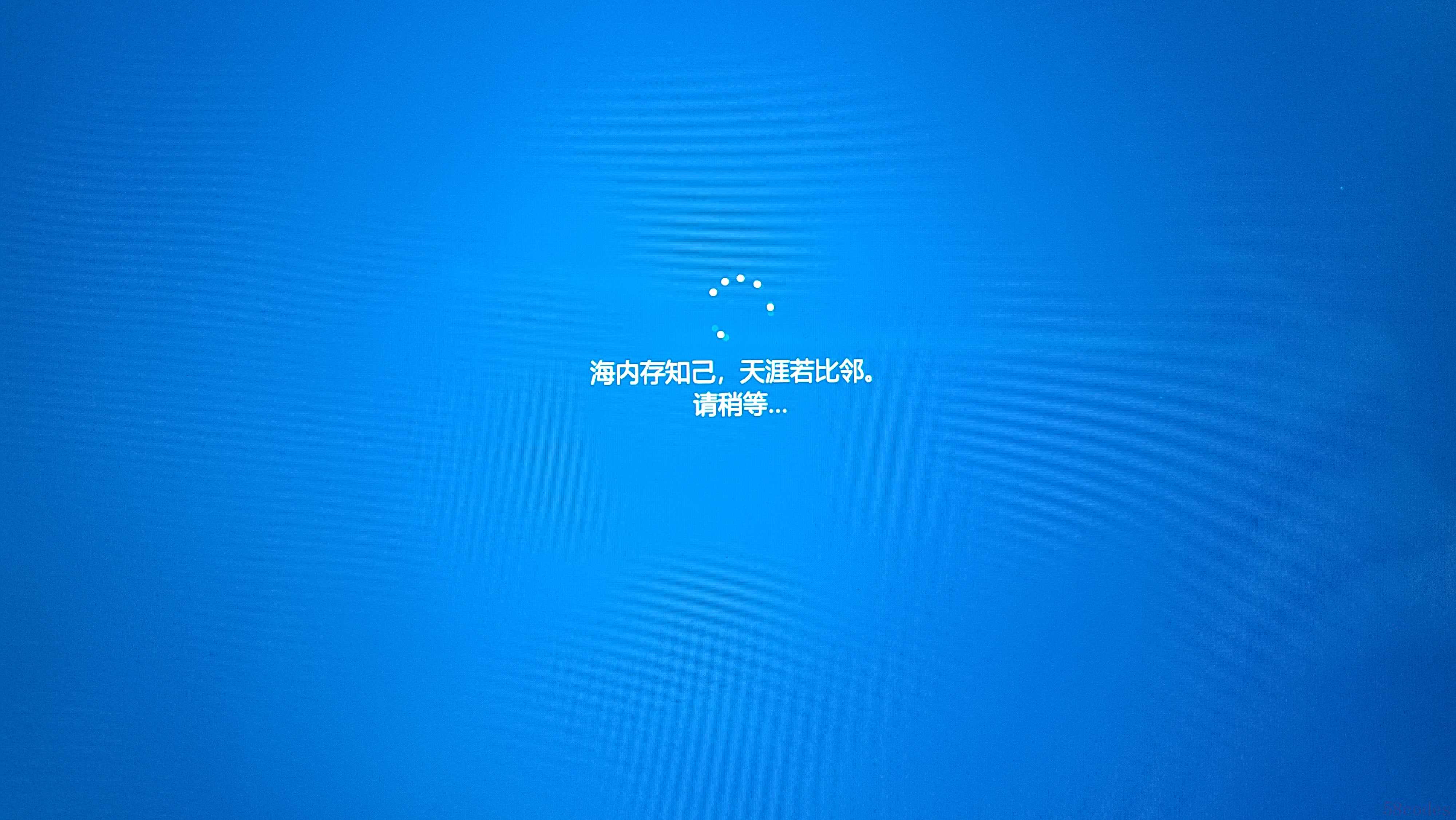
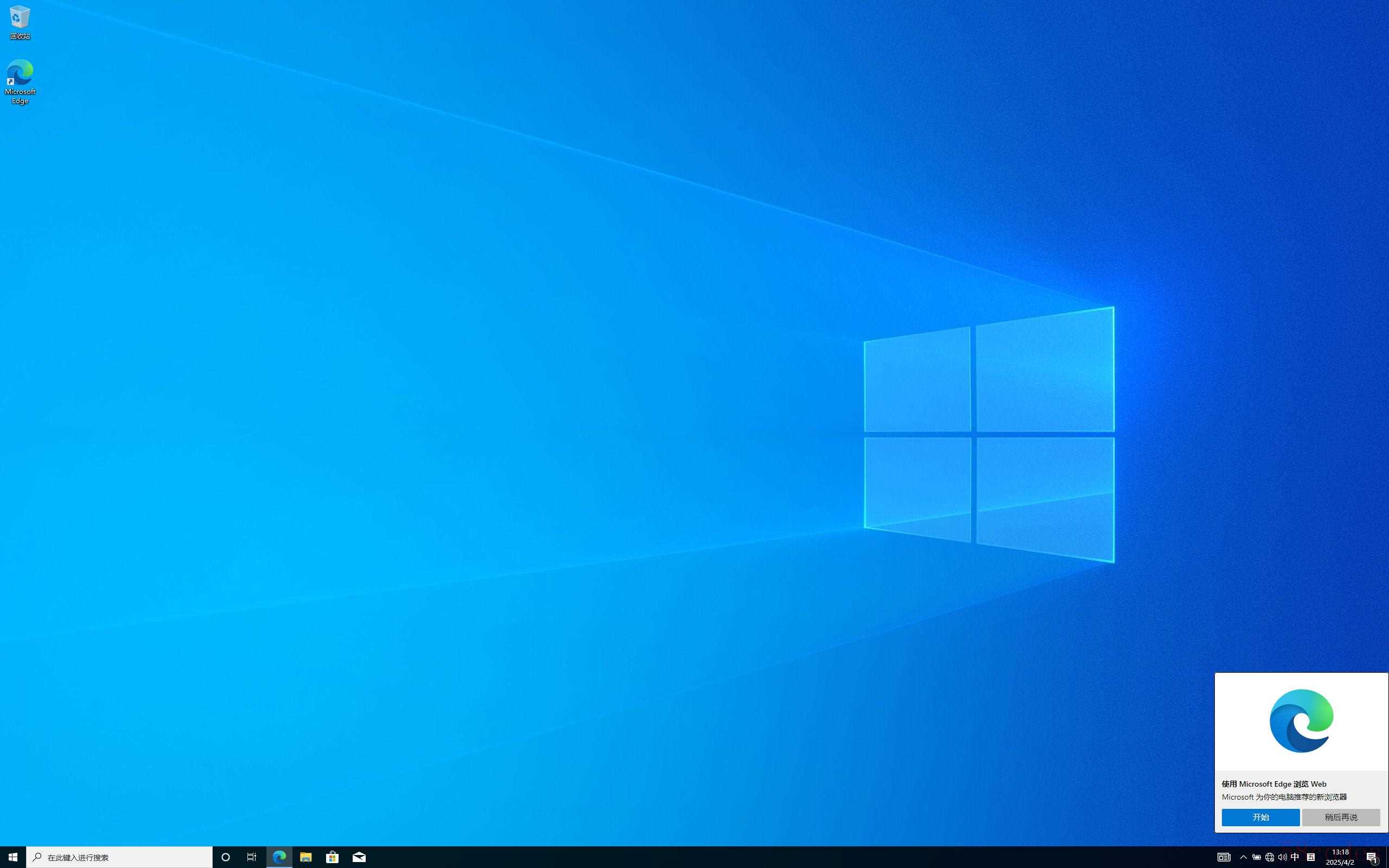
4.0 进入Window后,发现存在网络没有连接、触摸板双手指鼠标操作无效等问题,还要解决支持的驱动程序安装不全的问题。
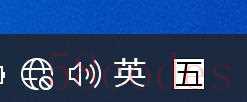
4.1 回到MacOS系统界面,再打开启动转换助理,在顶栏点击操作菜单下的下载Windows支持软件,如下图:
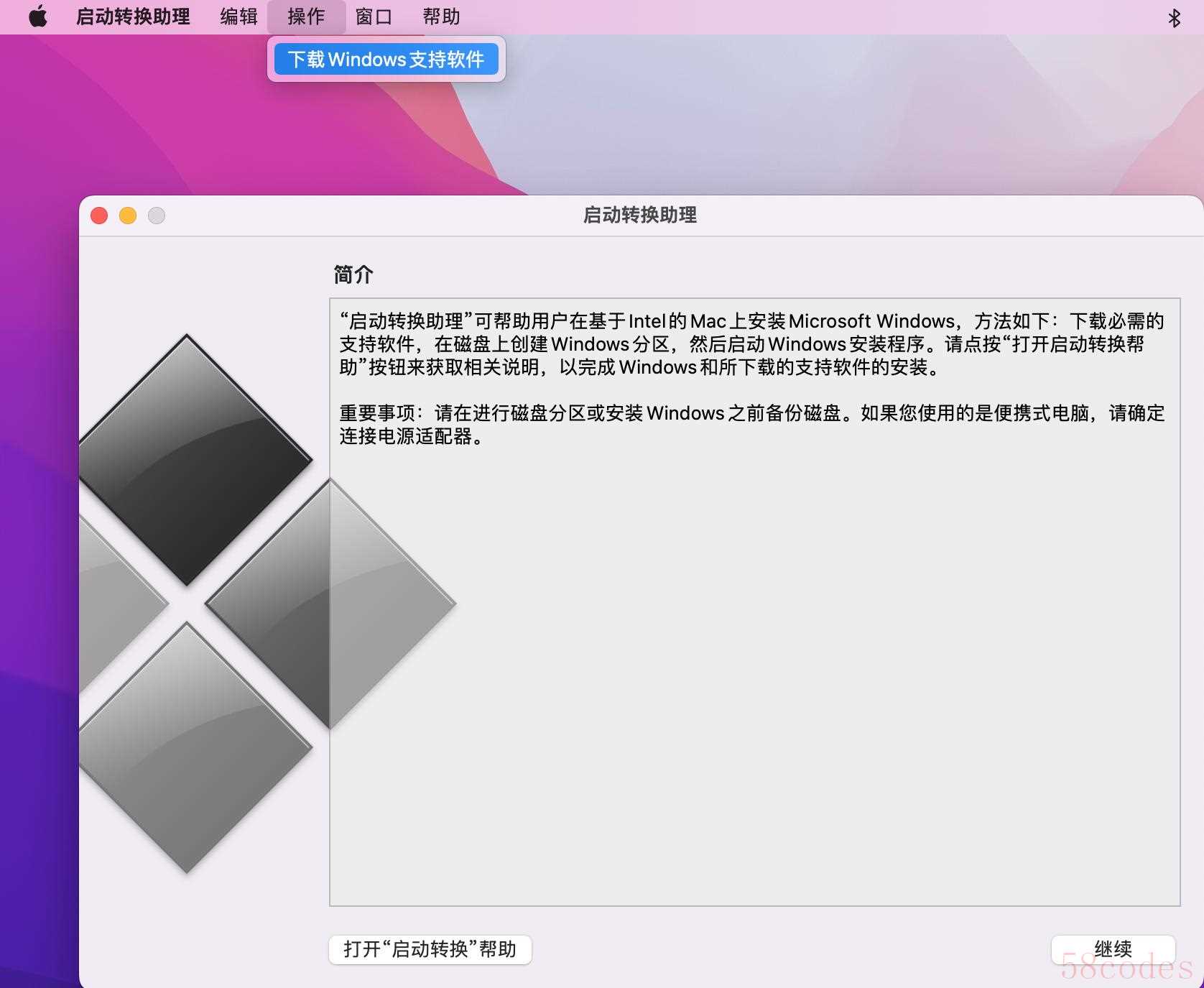
4.2 点击继续,把WindowsSupport 文件储存到U盘上,如下图:
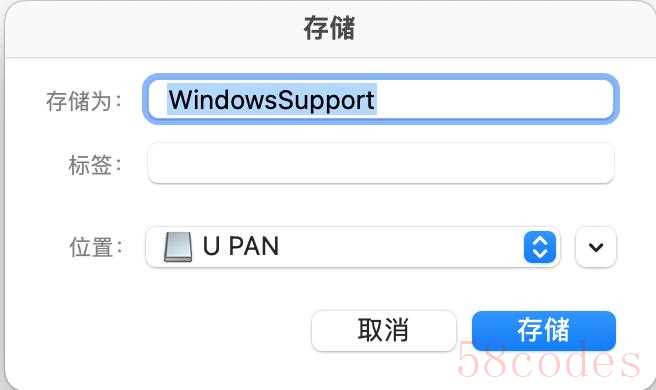
4.3 完成后,重启电脑,进入Windows,打开U盘上的WindowsSupport文件夹,也可将文件夹复制到C盘上,进入BootCamp文件夹,点击Setup安装驱动程序,如下图:
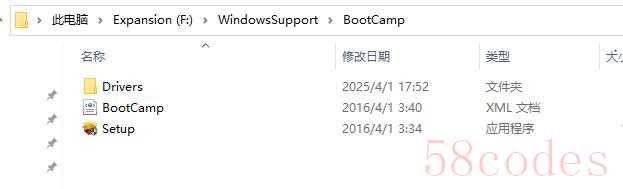
4.4 安装完成后,一切OK,无线网络已连接,如下图:
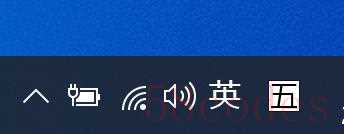
5.0 如果你不想要MacOS和Windows双启动了,回到MacOS单一启动,也非常简单,按如下操作。
5.1 打开电脑,启动选择MacOS,打开启动转换助理,点击恢复,如下图:
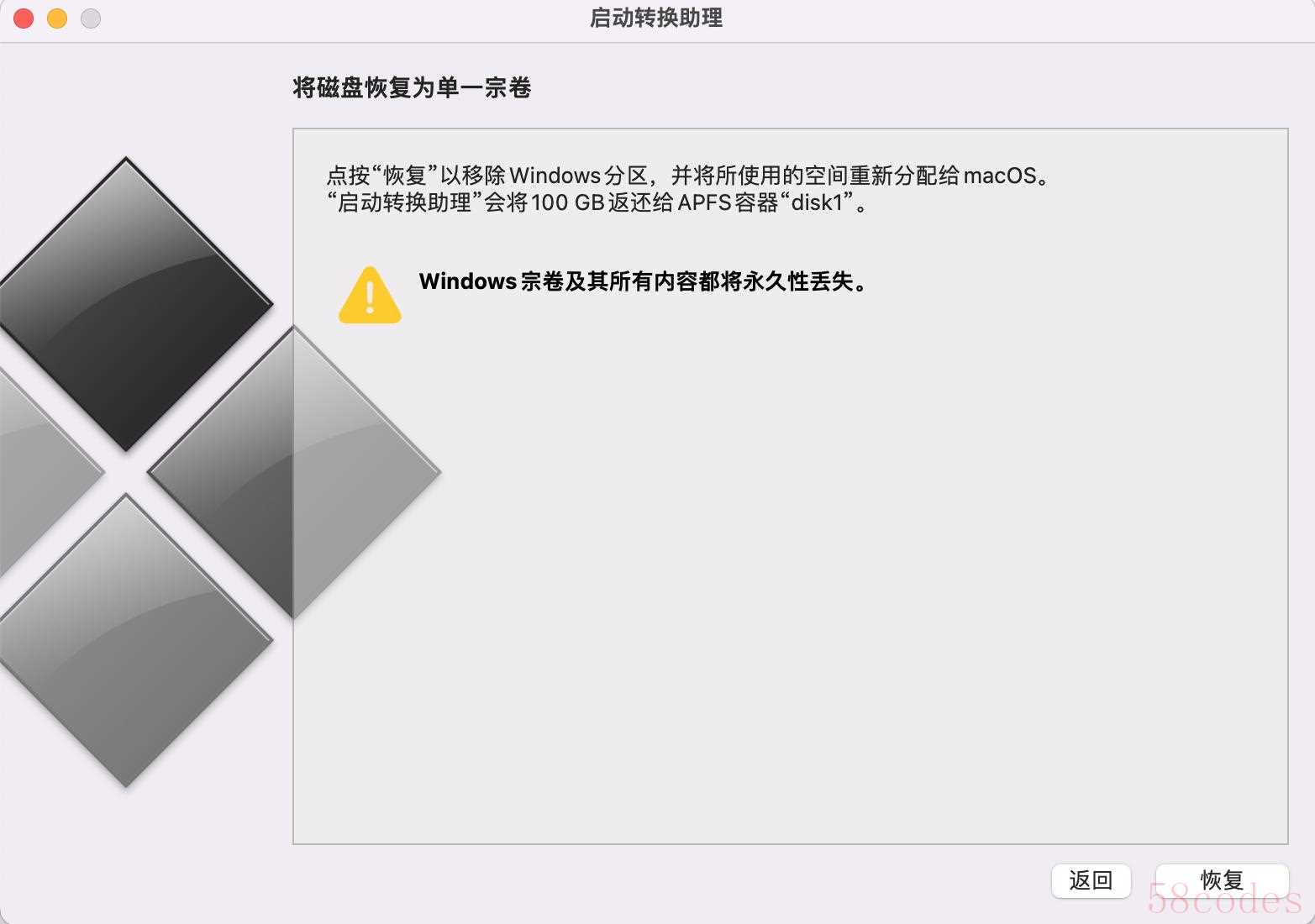
5.2 启动转换助理就会抹掉Windows所有内容,收回分配的磁盘空间,合并到MacOS系统下。
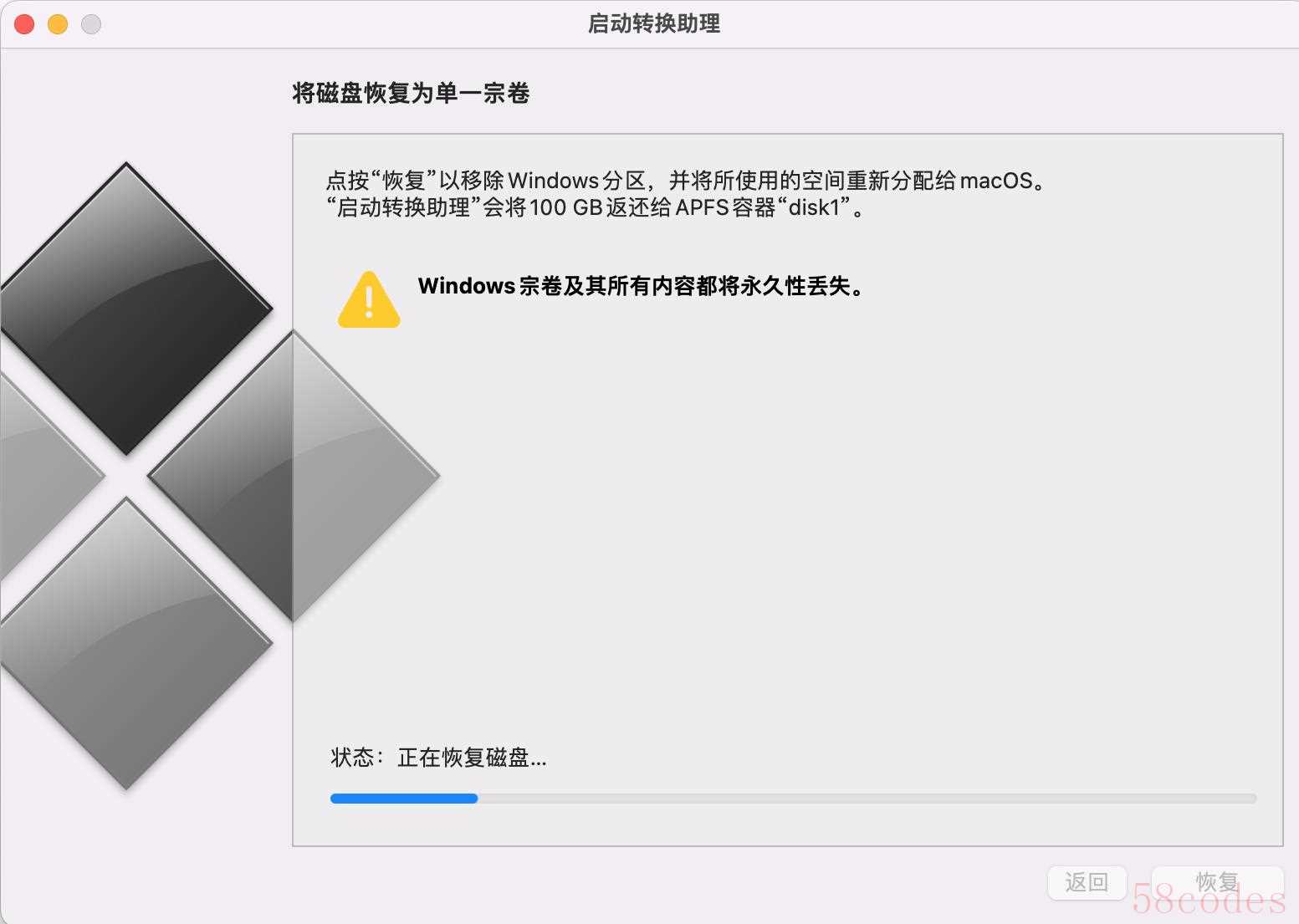

 微信扫一扫打赏
微信扫一扫打赏
 支付宝扫一扫打赏
支付宝扫一扫打赏
